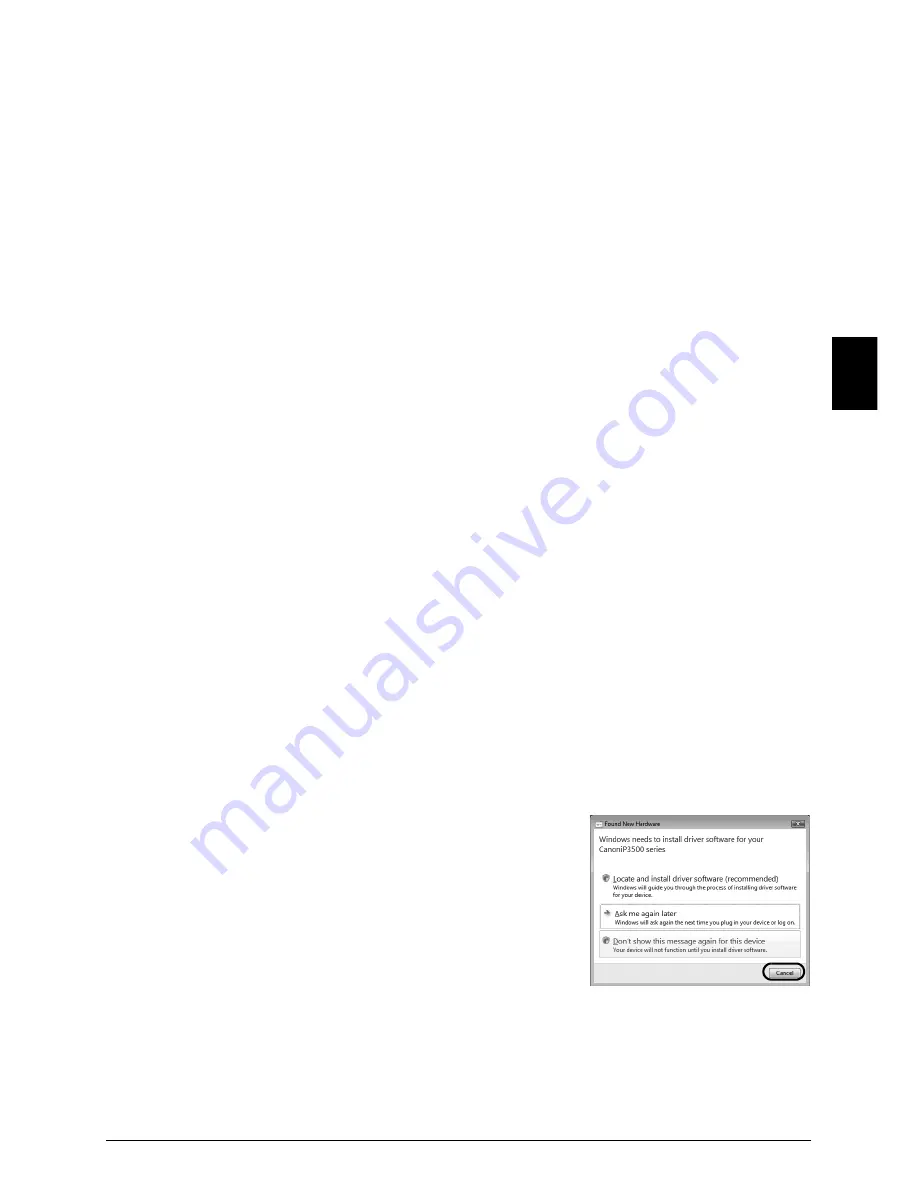
5
Instalación del controlador de impresora
ES
P
A
Ñ
O
L
Instalación del controlador de impresora
Información común para Windows y Macintosh
®
Notas sobre el procedimiento de instalación
z
Si aparece la pantalla
[Select Language/Seleccionar idioma]
, seleccione uno y haga clic
en el botón
[Next/Siguiente]
.
z
Si aparece la pantalla
[Select Your Place of Residence/Seleccione su lugar de residencia]
,
elíjalo y, a continuación, haga clic en
[Next/Siguiente]
.
z
Hay dos formas de instalar el controlador de la impresora y demás software:
[Easy Install/Instal. simple]
: se instalan automáticamente los elementos incluidos en
el
[Setup CD-ROM/CD-ROM de instalación]
[Custom Install/Instalación personalizada]
: se pueden seleccionar elementos concretos
para instalarlos
* Los programas de software disponibles incluidos en el
[Setup CD-ROM/CD-ROM de instalación]
pueden variar dependiendo del país o región de compra.
z
Cuando aparezca la pantalla
[User Registration/Registro de usuario]
, haga clic en
[Next/
Siguiente]
. Si el equipo está conectado a Internet, aparecerán las instrucciones en pantalla
para registrar su producto.
Se puede registrar desde el icono del escritorio una vez completada la instalación.
z
La pantalla
[User Registration/Registro de usuario]
sólo aparecerá cuando se seleccione
[Europe/Europa]
,
[Middle East/Oriente Medio]
,
[Africa]
en la pantalla
[Select Your Place
of Residence/Seleccionar el lugar de residencia]
.
Notas acerca de la alineación de cabezales
z
Si la línea recta aparece mal alineada o la calidad de impresión no es satisfactoria después
de instalar el controlador de la impresora, puede que necesite alinear el cabezal de impresión.
Consulte “Alineación del cabezal de impresión” en el manual en pantalla
Guía del Usuario
.
z
Habrá entre un minuto y dos de retraso, durante el cual la impresora se prepara para
el funcionamiento, antes de empezar a imprimir, la primera o segunda vez que se usa
la impresora después de instalar el controlador de la impresora.
Información para Windows
z
Inicie la sesión en el sistema con una cuenta de usuario con privilegios de administrador.
z
Antes de instalar el controlador de la impresora, desactive todos los programas antivirus
y otros programas de carga automática.
z
Si aparece la pantalla
[Found New Hardware/Hardware
nuevo encontrado]
o
[Found New Hardware Wizard/
Asistente para agregar nuevo hardware]
automáticamente,
retire el cable USB conectado a su ordenador. Haga clic en
[Cancel/Cancelar]
para salir de la pantalla. En Windows Vista,
puede que se cierre la pantalla automáticamente cuando el
cable USB esté desenchufado. A continuación, apague la
impresora y vuelva a comenzar el proceso de instalación.
Para obtener más detalles sobre el procedimiento de
instalación, consulte las instrucciones de instalación.
z
Si aparece la pantalla
[AutoPlay/Reproducción automática]
, haga clic en
[Run Msetup4.exe/
Ejecutar Msetup4.exe]
. En Windows XP y Windows 2000 no aparecerá esta pantalla.
z
Si aparece la pantalla
[User Account Control/Control de cuenta de usuario]
, haga clic
en
[Continue/Continuar]
. En Windows XP y Windows 2000 no aparecerá esta pantalla.
z
Para instalar Adobe
®
RGB (1998), haga clic en
[Custom Install/Instalación personalizada]
y siga las instrucciones en pantalla.
Содержание iP3500 - PIXMA Color Inkjet Printer
Страница 509: ... Windows HTML Help Viewer Microsoft Internet Explorer 5 0 ً Internet Explorer Windows ً Help Viewer ً Help Viewer ً ...
Страница 512: ... ﻷ ﻷ ء ء ء ً ء ء ﻷ POWER ...
Страница 513: ... ﻷ ء ً ـ ً ء ء ّ ء ء ـ ...
Страница 520: ... ﻷ ﺁ ﻷ B5 Letter A4 ﻷ ﻷ ﻷ ً ﻷ ﻷ ﱢ ﱢ ﻷ ﱢ ء Paper Source Front Tray ...
Страница 521: ... ﻷ z ء z ً z ﻷ ﻷ ﺁ ﻷ ﻷ ﻷ ﱢ ﱢ Rear Tray Paper Source ...
Страница 523: ...Macintosh 10 2 7 Mac OS X Mac OS X Mac OS 9 z ء ء USB z z ﺁ Manual ً ً z Canon Setup CD ROM ...
Страница 525: ... ء ً ﺇ ء USB ﻷ ء ء ﻷ ء ً z ء ﻷ z ء 10 ﻷ ً ء z z ً ﻷ POWER z ﻷ POWER z z ء z ALARM z ء ...
Страница 526: ... ﺇ ً ء ء ء ء PictBridge ﻷ ء ء Setup CD ROM z z z ء ﻷ z ً Windows Setup CD ROM ...
Страница 529: ... WEEE ً EC 2002 96 EEE ً ﺁ ﻷ www canon europe com environment ﻷ ﺇ ء EWS ﻷ Canon ء www canon europe com K10311 iP3500 ...
Страница 530: ... ء ء ً ...
















































